
2021/01/29
地図連携
このコンテンツでは、SpotfireのOpen Street Map連携について説明していきます。
なお、本コンテンツで利用したSpotfireのバージョンは10.10/11.4です。ご利用環境によって、一部画面構成が異なる可能性がありますので、ご了承ください。


今回は、コンビニと都道府県の座標データのサンプルを利用します。
以下のファイルを事前にダウンロードし、Spotfireに読み込んでください。
都道府県座標データは、コンビニ座標データの横方向に追加します。
Spotfireでは、マップチャートでは規定でOpen Street Mapが使用されます。
Open Street Mapは、道路情報などの地理情報データを誰でも利用できる目的で作成されている、フリーの地図情報です。座標データがあれば即座にマッピングが可能です。
Open Street Map上へのデータをプロットしてみましょう。
今回のサンプルデータのように、X座標とY座標を持っているデータであればマッピング可能です。
まずは“コンビニ座標データ”をSpotfireに取り込んでください。
テーブルを確認すると6つのカラムがあり、最後の2つが緯度と経度です。
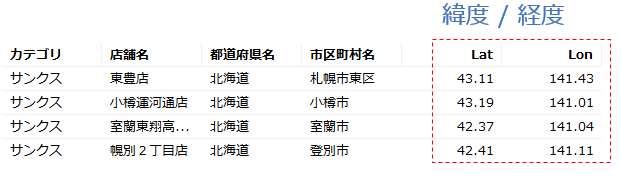
新規のマップチャートを作成してください。
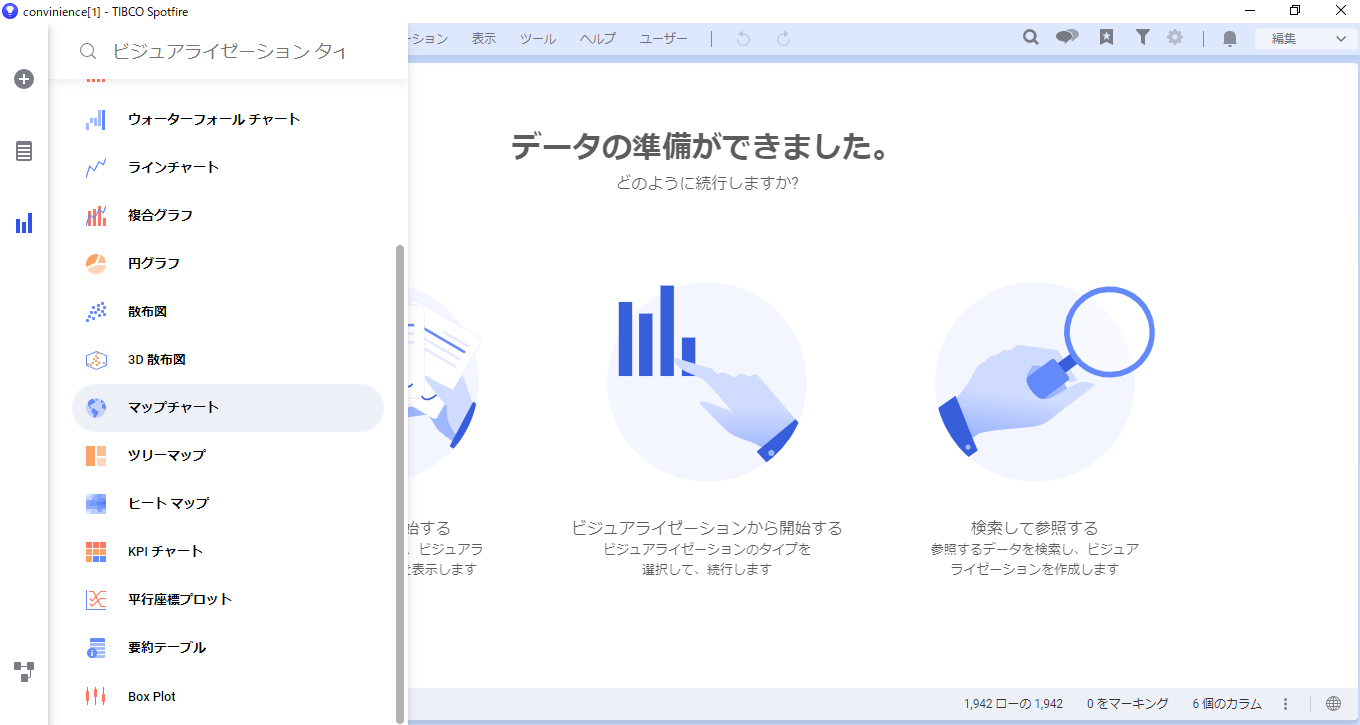
日本地図が表示され、座標にコンビニがプロットされているのが確認できます。
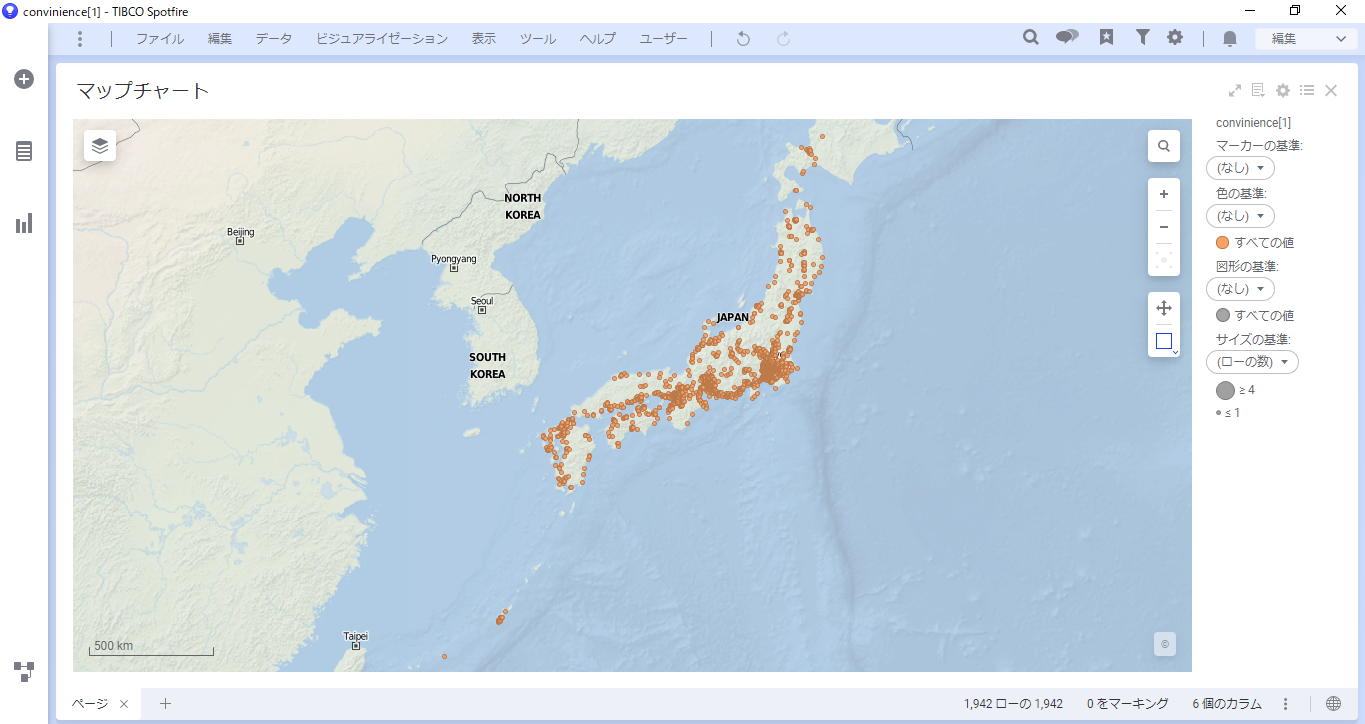
地図は操作できます。最初は全国が表示されているので、試しに東京近辺にフォーカスしてみます。地図は右のアイコンで以下の操作ができます。
マーキングモードからパンモードに切り替えた上で、クリックしドラッグすると地図を動かすことができます。以下、色の基準を「カテゴリ」に変更してフランチャイズごとに色分けしました。
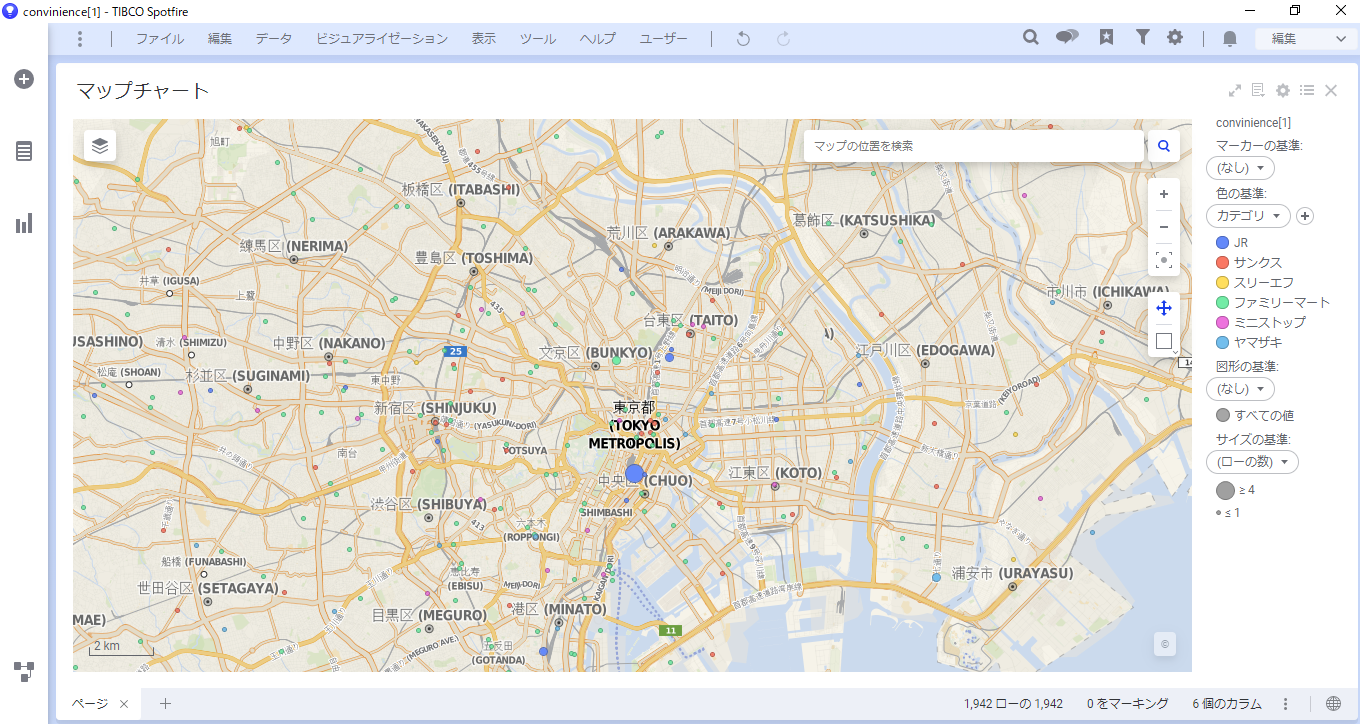
データと地図のマッピング条件を確認します。
マップチャートの上で右クリックしてプロパティ画面を開いてください。
プロパティ内の「レイヤ」タブを選択します。「convinience」というマーカーレイヤと「マップレイヤ」というマップレイヤの2つで構成されていることがわかります。
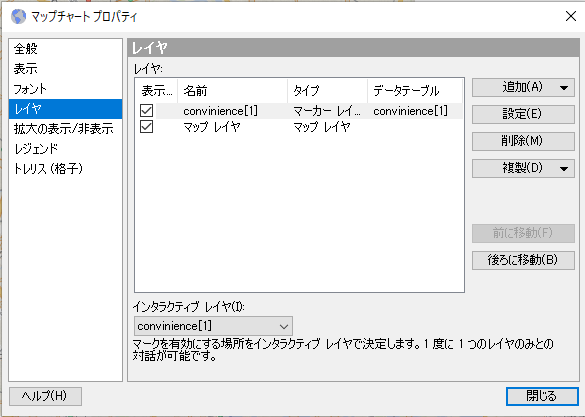
試しにマップレイヤのチェックを外してみると、コンビニのプロットだけになります。レイヤを使用することで、1つのグラフにいろいろな情報を重ねることができます。
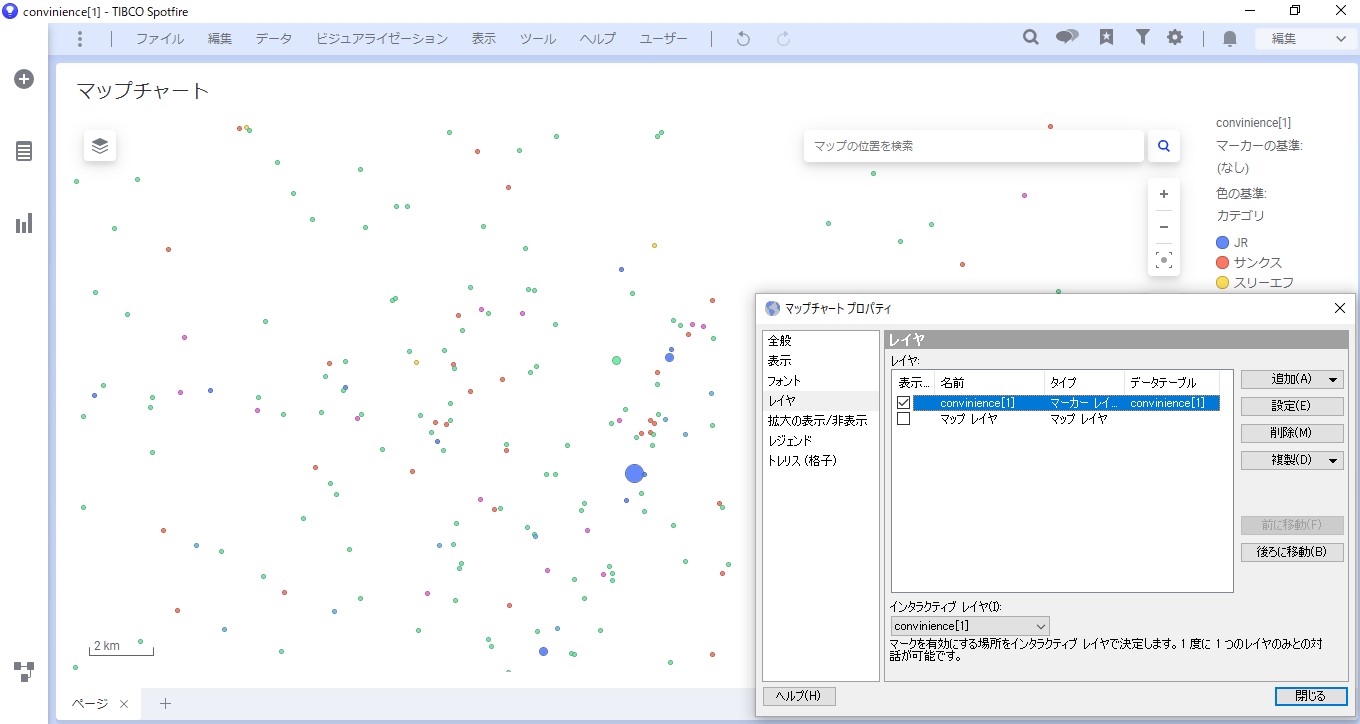
データのプロット設定はconvinienceレイヤのプロパティ内にあります。
「レイヤ」タブで「convinience」を選択して「設定」ボタンを押してください。レイヤのプロパティが表示されるので、その中の「位置指定」タブをクリックします。
一番下にある「座標カラム」にマッピング条件が指定されています。Xカラム(経度)には「Lon」Yカラム(緯度)には「Lat」が指定されています。チャート作成時に座標カラムを判別して自動的に設定してくれます。
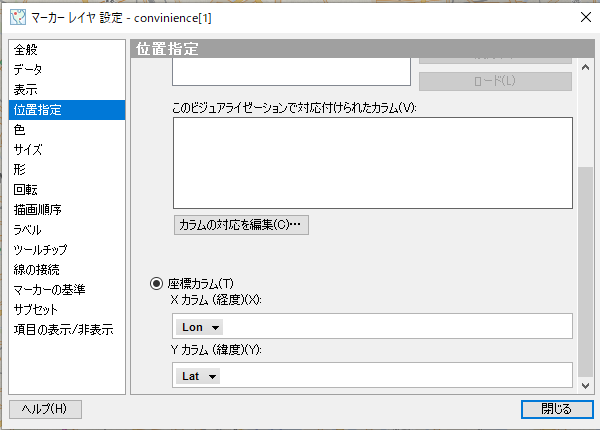
自動的に設定されなかった場合は、この「位置指定」画面でカラムを指定する必要があります。
コンビニ店舗単位でのプロットはできました。次に、都道府県別のコンビニシェアを出します。 都道府県別の緯度・経度のデータが必要となりますので、もう一つのサンプルデータであるpreflatlon.txtを使用します。
こちらを参考にして、都道府県名をキーにして結合すると以下のようなテーブルになります。
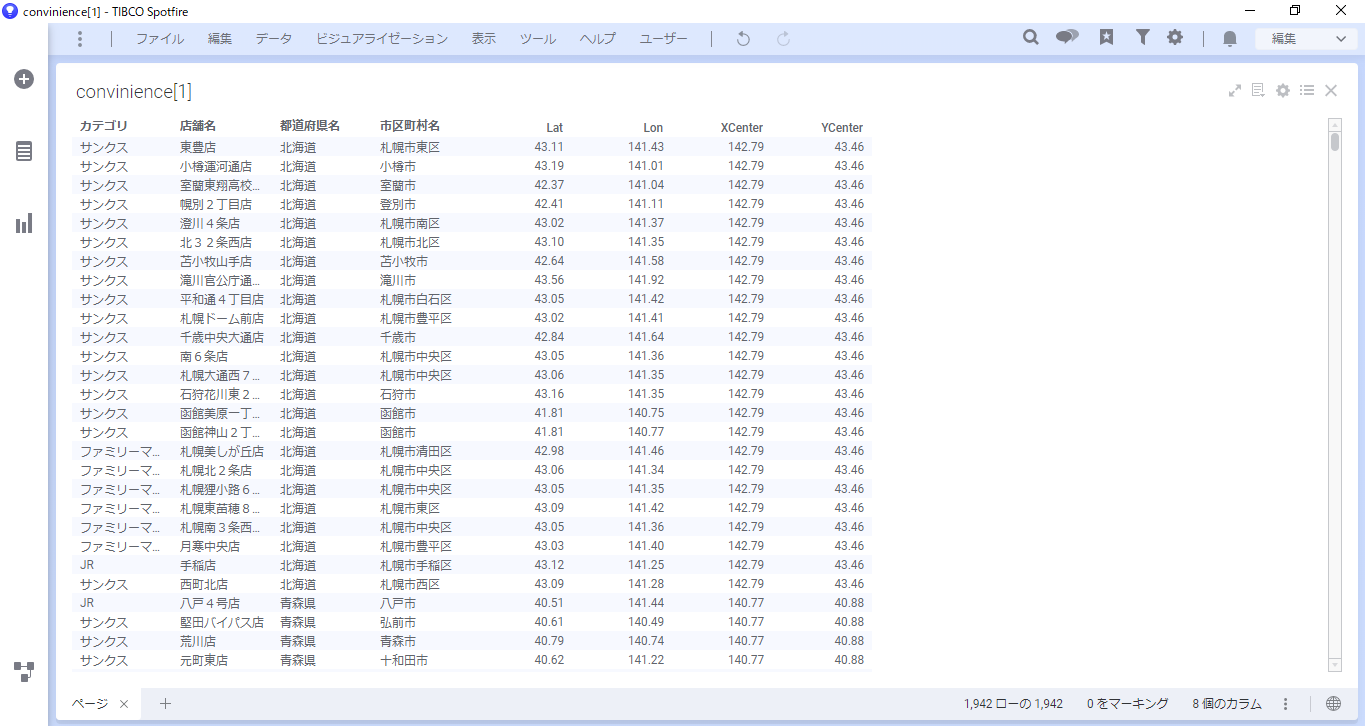
XCenter、YCenterカラムが追加されました。
先ほどの座標カラムの設定を店舗別から都道府県別に変更します。
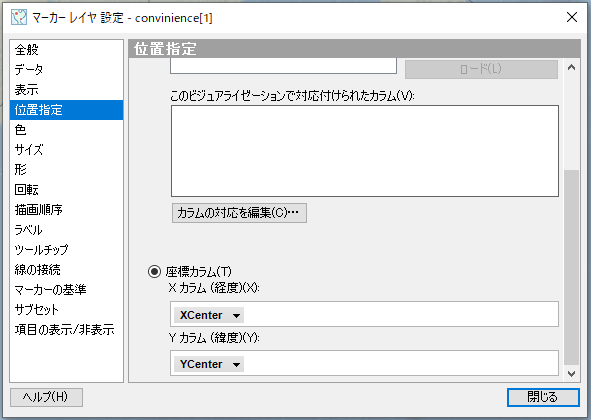
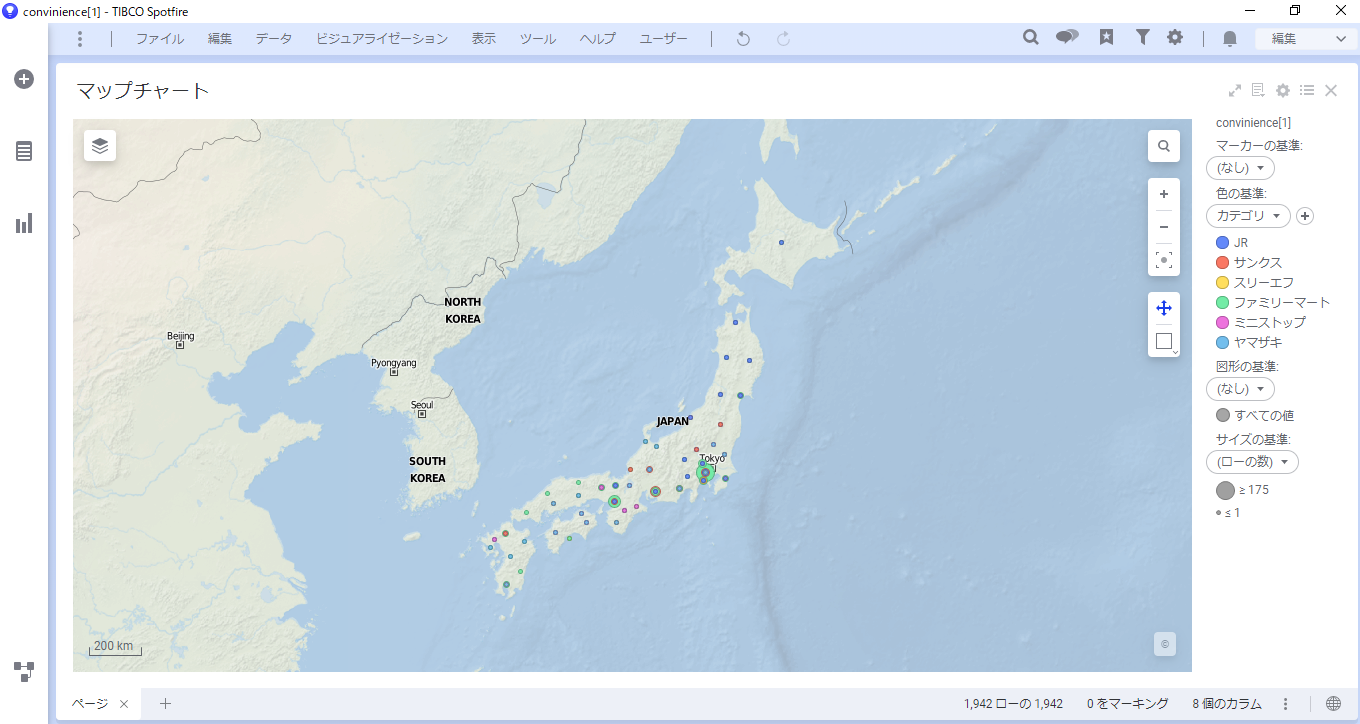
プロットは都道府県単位ですが、1つの都道府県に複数のコンビニが重なって表示されています。
プロット表示を円グラフに切り替えます。マーカーレイヤ設定を開いて「形」タブ内で「円グラフ」を選択します。これで表示が散布図から円グラフに変わります。
今回は「扇形サイズの基準」を「ローの数」に変更します。また、ラベルに表示する「扇形の割合」のチェックを外します。
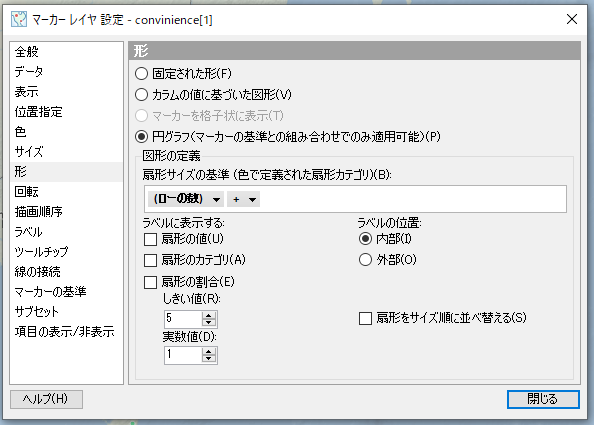
最後にサイズを調整すると、都道府県単位でマッピングされたコンビニのシェアが作成できます。
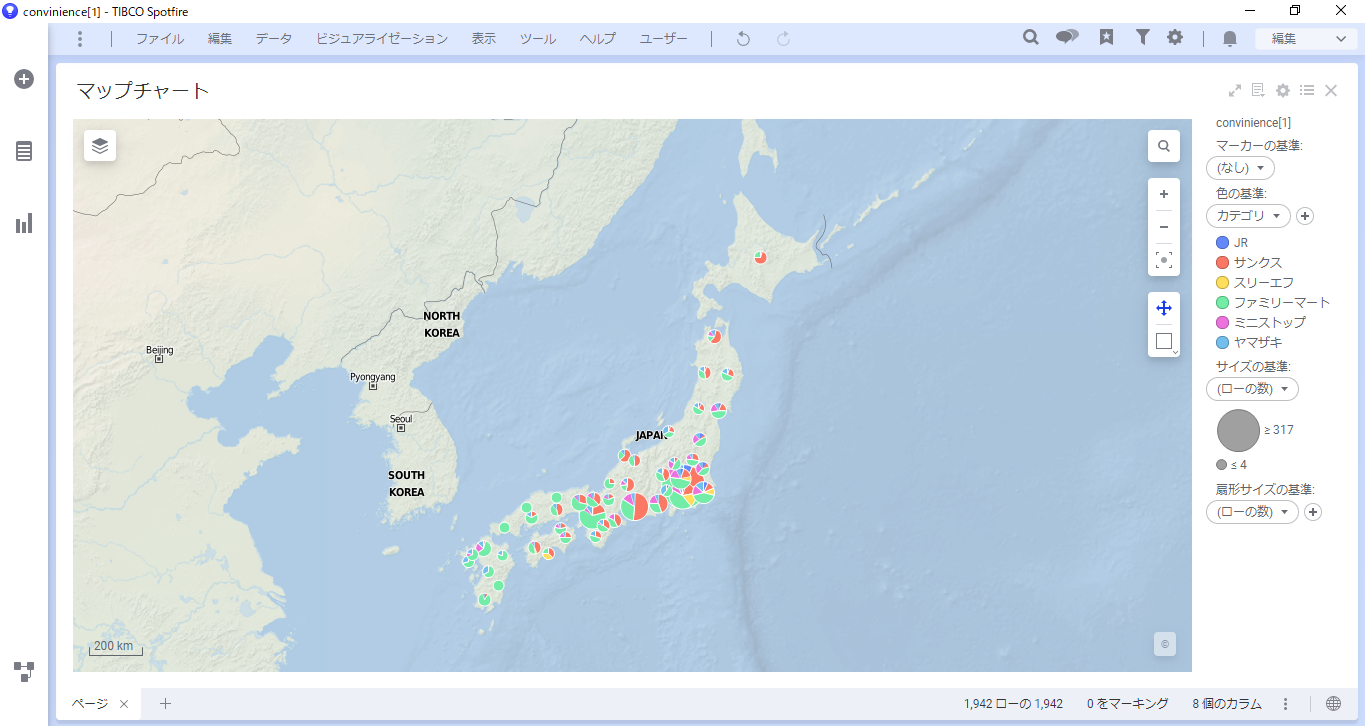
このように、座標マスタを結合することでマッピング可能です。
自社の営業所など自分でマッピングを変更する必要がある場合は、都道府県座標データのようなファイルを作成すれば、地図上に表示できます。


前の記事
地図との連携次の記事
画像上へのデータプロット【地図連携】最新の記事